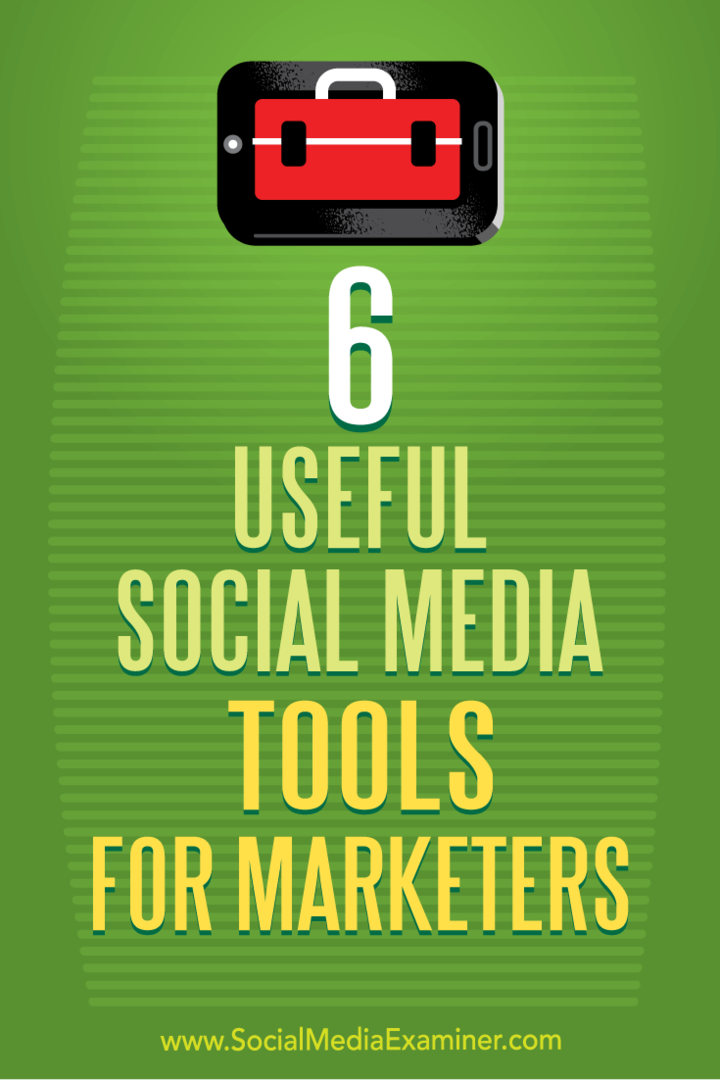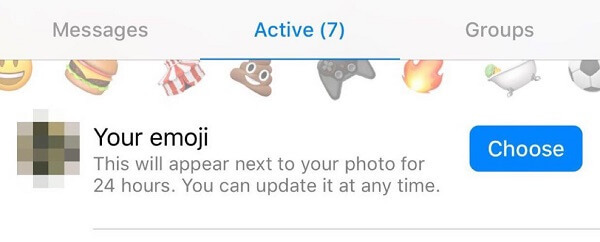Come aggiungere il DNS pubblico di Google al router Wi-Fi
Hardware Google Dns Networking / / March 17, 2020
Ultimo aggiornamento il

La scorsa settimana abbiamo esaminato come aggiungere DNS pubblico di Google sul tuo computer per una navigazione più veloce. Se sulla tua rete sono presenti più computer, è più facile aggiungerlo al router di casa rispetto a ciascun computer.
Che cos'è il DNS?
Senza il Domain Name System (DNS) in atto, non leggeresti questo articolo. Tutto, dai siti Web ai server di posta elettronica, sarebbe paralizzato senza DNS in atto. Puoi pensarlo come la rubrica di Internet. Converte gli indirizzi IP in un dominio che è più facile da ricordare come groovypost.com.
Per ulteriori informazioni, consulta il nostro articolo: Che cos'è il DNS e perché è importante.
Aggiungi Google Public DNS al tuo router
Da un computer in rete, avvia un browser e digita l'IP del router e premi Invio. Di solito, è 192.168.1.1 o simile. In caso di dubbi, consultare la documentazione del router.
Qui sto usando un Linksys E4200.
![sshot-2011-11-08- [20-37-59] sshot-2011-11-08- [20-37-59]](/f/2b2e3ae9505c5c25ed243aa623d75093.png)
Quindi, immettere la password per il router di casa. Lo hai protetto con password, giusto?
![sshot-2011-11-08- [20-38-40] sshot-2011-11-08- [20-38-40]](/f/73044a1180c516c642e5c25afc9a91dc.png)
Ora vai alle impostazioni DNS per il tuo router. Con i router Linksys che ho usato, la sezione è sotto Configurazione >> Configurazione di base.
L'interfaccia utente di ciascun router è diversa, ma l'aggiunta del DNS a è la stessa.
Per il tipo di DNS statico: 8.8.8.8 e 8.8.4.4 - possono essere in entrambi gli ordini.
![sshot-2011-11-08- [20-45-21] sshot-2011-11-08- [20-45-21]](/f/85c52a2cbf82dcaf99ed8cb327a57e3e.png)
Dopo aver inserito i valori DNS, assicurarsi di salvare le impostazioni.![sshot-2011-11-08- [20-45-56] sshot-2011-11-08- [20-45-56]](/f/f6b344e940e0ebe400a83e58f9daee28.png)
Questo è tutto! Le modifiche sono state salvate. Alcuni router richiedono il riavvio prima che le modifiche diventino effettive.
![sshot-2011-11-08- [20-46-10] sshot-2011-11-08- [20-46-10]](/f/97853235b53927ffa4aa6982bfe67fdd.png)
Per verificare che il DNS pubblico di Google funzioni, fai clic su Start type: cmd nella casella di ricerca e premi invio.
![sshot-2011-11-08- [20-59-22] sshot-2011-11-08- [20-59-22]](/f/98005c1d5a93ec036a9ae76c322ddef7.png)
Al prompt dei comandi digitare: ipconfig / all e premi Invio.
![sshot-2011-11-08- [20-59-56] sshot-2011-11-08- [20-59-56]](/f/e1d8d5d1d0acf769b139b371317fe013.png)
Quindi cerca tra i risultati sotto l'adattatore a cui è collegato il tuo PC.
![sshot-2011-11-08- [21-00-40] sshot-2011-11-08- [21-00-40]](/f/c4802f346d19899db7251a66e1fdf80a.png)
Questo è tutto. L'aggiunta di Google Public DNS al router è più semplice dell'aggiunta a ogni singolo computer.